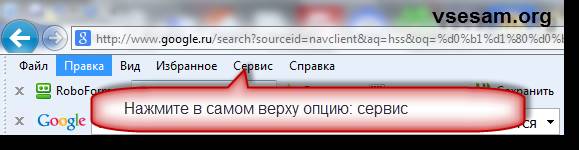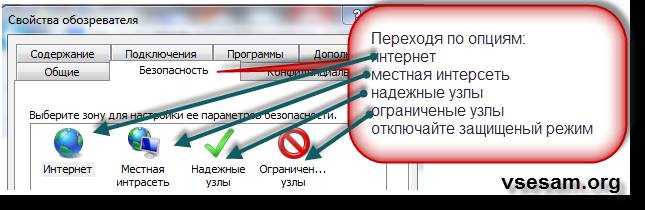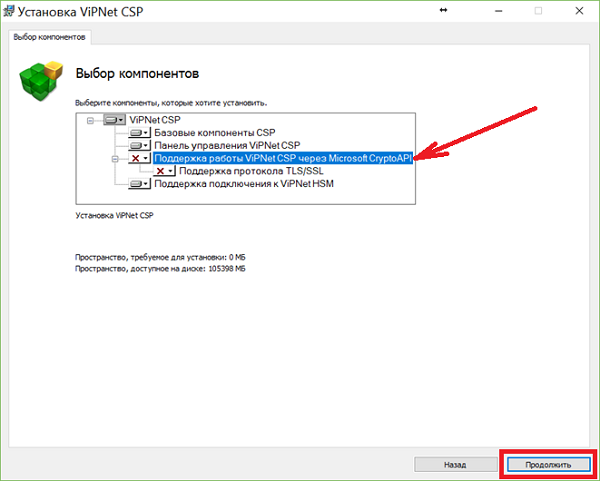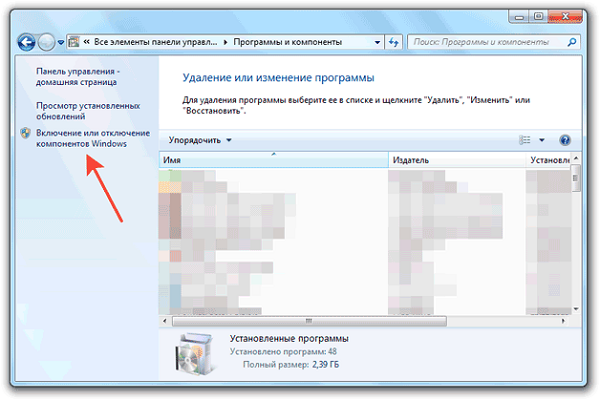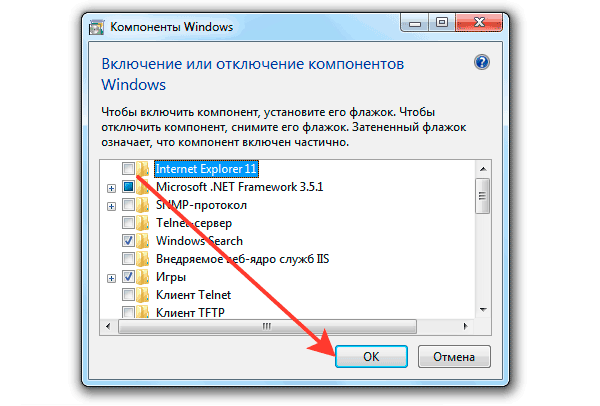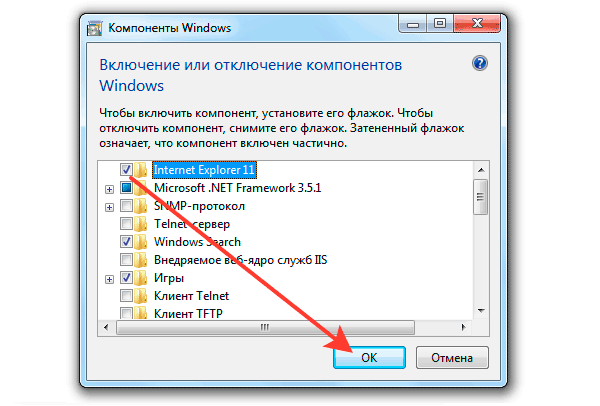Интернет эксплорер блокирует сайты что делать
«Возникла проблема с сертификатом безопасности этого веб-сайта» при попытке посетить защищенный веб-сайт в Internet Explorer
Примечание: Поддержка классических приложений Internet Explorer 11 будет отменена 15 июня 2022 г. (список области действия см. в вопросе и о том, как это сделать). Те же приложения и сайты IE11, которые вы используете сегодня, могут открываться Microsoft Edge режиме Internet Explorer. Подробнее об этом.
Проблемы
Пользователь, который пытается подключиться к защищенном веб-сайту с помощью Windows Internet Explorer, может получить следующее предупреждение:
Возникла проблема с сертификатом безопасности этого веб-сайта. Сертификат безопасности, представленный на этом веб-сайте, не был выдан доверенным сертификатом.
Проблемы с сертификатом безопасности могут указывать на попытку обмана или перехватить данные, отправляемые на сервер.
Мы рекомендуем закрыть эту веб-страницу и не перенаправляемся на этот веб-сайт.
Решение
Чтобы устранить эту проблему, организация, на котором размещен безопасный веб-сайт, может приобрести сертификат для каждого веб-сервера у сторонного поставщика. Кроме того, организация может установить в лесу Active Directory Enterprise центра сертификации Майкрософт. После этого организация может использовать этот орган сертификации для создания сертификата для каждого веб-сервера.
Примечание. Пользователи клиентских компьютеров, которые не относятся к лесу Active Directory организации, могут скачать сертификат на веб-сайте центра сертификации.
Обходное решение
Чтобы обойти эту проблему, установите самозаверять сертификат Microsoft Windows Для малого бизнеса Server 2003 (Windows SBS) на клиентский компьютер. Для этого выполните следующие действия:
В Windows Internet Explorer щелкните Ссылку Продолжить на этом веб-сайте (не рекомендуется).
Появится красная адресная панели и предупреждение о сертификате.
Нажмите кнопку Ошибка сертификата, чтобы открыть окно сведений.
Щелкните Просмотреть сертификатыи выберите установить сертификат.
В отображаемом предупреждении нажмите кнопку Да, чтобы установить сертификат.
В Windows Vista такая же проблема возникает при самостоятельном подписании сертификатов. Однако установка сертификатов недоступна, если вы не запустите Windows Internet Explorer с правами администратора. Для этого щелкните правой кнопкой мыши значок Internet Explorer и выберите запуск от администратора.
Когда клиентский компьютер подключается к веб-серверу, на Windows Server 2003, клиентский компьютер повторно будет использовать сертификат сертификации. Клиентский компьютер не использует другой сертификат, подписанный сертификацией.
Дополнительная информация
Эта проблема может возникнуть, если часы на клиентском компьютере настроены таким образом, что дата и время позже даты окончания срока действия SSL-сертификата веб-сервера.
Дополнительные сведения о проблеме с сертификатом безопасности веб-сайта можно получить на следующих веб-сайтах Майкрософт:
Лучшие браузеры для ОС Windows, Android и Linux
Скачать и установить браузер на ПК и мобильное приложение
Как исправить ошибки сертификатов Internet Explorer
Многие пользователи Internet Explorer нередко сталкиваются с ситуацией, при которой браузер, подключаясь к тому или иному интернет-ресурсу, демонстрирует вместо запрашиваемой страницы предупреждение, связанное с ошибкой сертификата безопасности. Это предупреждение является следствием предпринятых разработчиками мер против повсеместно распространённого интернет-мошенничества. В подобных случаях браузер сравнивает отправленный веб-сайтом ключ безопасности с эталонным, и при их несоответствии блокирует пользователю доступ к странице.
Однако далеко не всегда ошибка сертификата может быть вызвана действиями мошенников — чаще всего она возникает по вполне «мирным» причинам. Этими причинами могут быть:
В зависимости от причины возникновения ошибки пользователь может предпринять следующие действия.
Отказ от посещения веб-сайта
Рекомендуется в тех случаях, когда выданное браузером предупреждение полностью или частично оправдано: неизвестный сайт (переход на подобные сайты чаще всего осуществляется через выданные поисковой системой ссылки), веб-страница социальной сети (скорее всего, поддельная) или ресурс, предполагающий финансовое взаимодействие через платежные системы и банковские карты. Иными словами, любой сайт, предполагающий ввод в специальные формы данных учётной записи, реквизитов карты и т.д.
В подобных ситуациях целесообразно проверить адресную строку браузера на предмет шифрования по протоколу https: принадлежащие мошенникам сайты-клоны обычно используют защищённые протокол http, что неприемлемо для официальных веб-страниц.
Игнорирование ошибки сертификата
Допустимо использовать этот способ, если открывается веб-ресурс общеизвестен и является при этом доверенным (к примеру, Youtube, Google и т.д.). Последовательность действий довольно проста:
Если ошибка возникает из-за некорректно настроенной системной даты, устранить её просто, выставив точную дату и время. Для этого нужно:
Следует иметь в виду, что несоответствие даты и времени может быть вызвано и весьма банальной причиной: разряженной батарейкой системной платы. В этом случае батарейку необходимо заменить, однако у многих пользователей эта процедура по тем или иным причинам может вызвать затруднения, и в качестве решения можно воспользоваться автоматической синхронизацией.
Однако не стоит исключать и тот факт, что установка времени по серверам Windows не всегда срабатывает корректно, что связано с отменённым в России переходом на летнее время, поэтому более целесообразным способом решения проблемы будет именно замена элементы питания микросхемы BIOS.
Отключение информирования об ошибке
Способ, предполагающий полное доверие со стороны пользователя к посещаемым ресурсам. При наличии уверенности, что на веб-страницах отсутствует всё то, чем любят пользоваться интернет-злоумышленники (фиктивные страницы, редиректы, вирусы, спам-баннеры и т.д.), можно изменить настройки браузерных уведомлений.
Если речь идёт об организациях, в которых интернет-соединение управляется и контролируется серверными решениями Майкрософт, то процедура несколько сложнее.
Загрузка файла сертификата в IE
В Internet Explorer специалистами Майкрософт была предусмотрена возможность добавления сертификатов вручную. Речь идёт, разумеется, о вполне безопасных ресурсах, возникновение ошибки на которых не связано с угрозами безопасности.
Для добавления ключа такого сертификата в браузер нужно, проигнорировав ошибку безопасности, перейти на соответствующий сайт и отыскать при наличии ссылку на загрузку ключа. (файлы типа *.cer, *pkcs, *.crt и др.). Загрузив сертификат, можно добавить его в браузер. Для этого требуется:
Vsesam
При просмотре сайтов, иногда в своем обозревателе снизу, можно увидеть уведомление, что в целях безопасности internet explorer заблокировал отображение содержимого.
Пугаться не стоит. Причины могут быть вовсе не связаны с безопасностью, но давайте по порядку. Итак, вы встретили надпись:
«браузером internet explorer заблокировано отображение контента этого веб сайта с ошибочным сертификатом безопасности»
В связи с этим internet explorer не открывает страницы, сайт не открывается в ie, интернет эксплорер не может отобразить эту веб страницу, веб-страница просрочена.
Поскольку причин может быть несколько, продеться поэкспериментировать. Для этого заходим в настройки браузера IE. В самом верху нажмите опцию — «сервис». См. рис:
Вам будет открыто новое окно, в котором самом низу выберите «свойства обозревателя» и перейдите (верху), во вкладку: «безопасность». См. рис:
После этого переходя по опциям: интернет, местная интерсеть, надежные узлы, ограниченные узлы, снимайте внизу галочку — «включить защищенный режим».
Также перейдите в опцию: «другой» (см. рис) и снимите галочку отображать только безопасное содержимое веб-страниц.
Ошибочный сертификат безопасности
Ошибочный сертификат безопасности может возникать и по другим причинам. Иногда после переустановки операционной системы, возникает ошибка, на которую почти не обращает внимания, а именно неправильно устанавливается дата. В таких случаях уведомление
Браузером internet explorer заблокировано отображение контента этого веб сайта с ошибочным сертификатом безопасности»
будет появляться обязательно. Дату требуется переустановить. Для переустановки даты нужно обладать правами администратора, как их получить, можно узнать, перейдя по ссылке.
Получив права, в самом низу нажмите на часы и переходим к установке новой даты (см. рис). Только если она правильная изначально изменять ничего не нужно.
Других настроек (изменений) не предусмотрено. Если предупреждения выскакивают и дальше, то не исключено что возникла слишком большая ошибка в операционной системе и исправлению не поддается. Бывает и такое, тогда без переустановки не обойтись.
Что делать в случае блокировки браузера очень хорошая рекомендация здесь. Решает проблему практически всегда.
Самостоятельная установка виндовс 7″ target=»_blank» href=»//vsesam.org/samostoyatelnaya-ustanovka-vindovs-7/»>операционка установилась таким способом, что доступ к дискам «С» и «D» был полностью заблокирован.
Ничего не помогло. Пришлось все повторить. За другим заходом установка произошла, как полагается и все заработало.
Как видите, виной не всегда может быть человеческий фактор, поэтому без экспериментов не обойтись. Единого рецепта, что делать, если появляется ошибочный сертификат безопасности — нет.
Как исправить распространенные ошибки Internet Explorer
Распространенные ошибки Internet Explorer и способы их исправления
Ниже мы опишем возможные причины возникновения той или иной ошибки в Internet Explorer и расскажем, как их можно исправить.
Интернет Эксплорер не открывает страницы
Если IE не открывает страницы, это может быть вызвано несколькими различными причинами. Важно правильно определить, что вызвало проблему, для того чтобы решить ее.
Неправильная дата и время
Это наиболее безобидная причина невозможности открыть страницы в окне браузера. Проверить дату и время можно так: нужно нажать на часы в нижней панели и проверить правильность данных. Если дата или время стоят неточные, то необходимо вызвать меню настройки и скорректировать их.
Бывает, что дата сбивается каждый раз, когда устройство выключается. Это вызвано тем, что батарейка на плате внутри системного блока садится и не может питать часовой электронный механизм в моменты, когда устройство отключено. Для решения этой проблемы придется снять крышку блока и заменить батарею.
Проблемы соединения с сервером
О возникновении данной ошибки сообщают появившиеся в окне треугольник желтого или крестик красного цвета. Чаще всего проблема никак не связана с работой браузера, а неполадки связаны с сервером, к которому он осуществляет подключение. Единственное, что может попытаться сделать пользователь, – это перезагрузка роутера и компьютера в надежде, что соединение обрывается из-за них.
Неправильные настройки браузера
Еще одной причиной невозможности открыть веб-страницы являются неправильные настойки браузера или их конфликты внутри программы. В данном случае лучшим решением станет сброс всех настроек и установка их по умолчанию. Для этого нужно:
Устаревшая версия браузера
Некоторые сайты просто не могу быть открыты старыми версиями Интернет Эксплорер. Это связано с использованием новых технологий и новых возможностей средств веб-программирования. Однако, это можно решить путем запуска приложения в режиме совместимости. Для этого надо выполнить всего несколько действий:
Еще один способ избежать проблем с совместимостью и хлопот при их решении – это вовремя обновлять браузер. В каждую версию Internet Explorer разработчики добавляли все более новые функции, учитывая прогресс в области компьютерных и веб-технологий.
Обновление или переустановка браузера может помочь не только с совместимостью, но и в целом при невозможности загрузки сайтов. Также при проблемах подобного рода стоит провести проверку всего устройства на вредоносное программное обеспечение.
Не работает Интернет Эксплорер
Даже в том случае, если пользователь в качестве браузера по умолчанию использует какое-либо более новое приложение, о том, что не работает Интернет Эксплорер, он узнает сразу же. Происходит это потому, что на его базе работают все остальные браузеры, и их работа будет совершаться некорректно. Возникновение ошибки такого рода должно пресекаться немедленно.
Ошибки при запуске домашней страницы
Это одна из самых частых и при этом безобидных ошибок. Причиной является конфликт при обращении браузера к странице, назначенной стартовой. Для разрешения конфликта необходимо запустить строку «Выполнить» (через Пуск или комбинацией клавиш на клавиатуре). В строку необходимо вписать команду iexplore about:blank для запуска Эксплорер. После этого в настройках необходимо изменить домашнюю страницу для последующих запусков ПО без лишних проблем.
Конфликт в настройках
Иногда возникают конфликты плагинов и дополнений при запуске программы. При многократном их повторении единственным верным решением становится сброс всех надстроек или же пошаговый поиск проблемной надстройки. Однако для этого нужно сперва запустить программу без каких-либо дополнений. Для этого снова вызывается строка «Выполнить» и вводится следующая команда:
После запуска приложения нужно либо произвести сброс всех надстроек, либо по очереди отключать каждую для поиска проблемы.
Неправильная настройка Интернет Эксплорер
Иногда ошибка может быть вызвана неправильной настройкой внутренних параметров браузера. Из-за большого их количества проверять каждую настройку и искать проблему среди них не представляется возможным. Поэтому лучшим решением будет полный сброс и установка всех параметров в состояние «по умолчанию».
Для этого потребуется выполнение следующего алгоритма:
Воздействие вирусов
Для стабилизации работы браузера Интернет Эксплорер необходимо произвести проверку всего персонального компьютера на наличие вредоносных программ. Для этого могут использоваться платные и бесплатные антивирусы, а также комбинированные средства оптимизации и очистки компьютера.
Повреждение библиотек
При некорректном открытии системных библиотек браузер отказывается открывать и страницы Интернета. Для этого необходимо вручную зарегистрировать их с помощью строки «Выполнить» либо специальных бесплатных приложений.
Если ничего более не помогает
Если вдруг ничего не помогает, то имеется несколько наиболее радикальных вариантов:
Ошибка «Не установлен плагин Госуслуги в Internet Explorer»
Ошибка при запуске плагина на сайте Госуслуг является распространенной ошибкой, решение которой имеет большое значение. Для этого необходимо выполнение определенного алгоритма действий:
Также с высокой долей вероятности понадобится переустановка (или даже первая установка) плагина Госуслуг для Интернет Эксплорер. Для этого нужно зайти на сайт и скачать необходимый установщик. Предварительно стоит убедиться, что требования к версии браузера и к системе будут выполнены.
После запуска файла-установщика в окне появятся инструкции по установке. После завершения процесса будет предложено перезагрузить компьютер, после чего плагин будет установлен в браузер. В случае неработоспособности или невозможности установки плагина необходимо удалить все его предыдущие версии. Возможен вариант, что понадобится и переустановка IE.
Ошибки сертификатов справки Internet Explorer
Появление ошибок, связанных с сертификатами, может быть вызвано несколькими причинами и соответственно может иметь несколько путей решения. Выбор решения зависит от конкретной ситуации.
Игнорирование сообщения.
Самый простой метод – это игнорировать сообщение об ошибке. Для этого нужно просто выбрать продолжение открытия сайта. При этом в верхней панели все равно можно будет увидеть сообщение о несоответствии сертификатов.
Настройка даты и времени
При неправильно установленной дате или времени также может появляться уведомление об ошибке. Для проверки нужно нажать на часы на нижней системной панели. При обнаружении ошибки необходимо там же вызвать меню настройки и установить точные данные.
Отключение сообщений об ошибке
Данный способ также применим только в том случае, если открываемые пользователем сайты безопасны, так как велик шанс перехода на вредоносные ресурсы и скачивание вирусов. Для того чтобы отключить уведомления, нужно:
После выполнения этих действий необходимо заново открыть браузер и пользоваться им без уведомлений об ошибке.
Добавление сертификата
При возникновении конфликтов и появлении ошибки сертификаты сайта можно загрузить вручную. Для этого нужно:
После перезапуска браузера сообщения об ошибке сертификатов на данном сайте больше не будут появляться.
Internet Explorer 11 не устанавливается
Причины, по которым Internet Explorer 11 не устанавливается на персональный компьютер:
Открывается пустая страница в Internet Explorer
Открытие пустых страниц в браузере практически всегда связано с неправильной установкой библиотек. Решить это можно путем диагностики и исправления ошибок стандартными инструментами системы в автоматическом режиме. Однако если это не сработает, придется правильно открывать библиотеки вручную. Для этого нужно выполнить всего 3 шага:
Данные действия необходимо повторить для всех библиотек, меняя вводимые в строку команды поочередно на:
После установки ViPNet CSP не работает Internet Explorer
VipNet CSP, как и zakupki.gov.ru, работает с системой Крипто-Про. Однако при этом они не могут одновременно осуществлять работу с протоколами. Из-за этого при установке VipNet могут возникать ошибки в работе Интернет Эксплорер.
Для устранения конфликтов необходимо выполнить следующий алгоритм действий:
Пропал Internet Explorer
Если с компьютера пропал браузер IE необходимо срочно произвести его восстановление. Такая необходимость связана с тем, что программа очень сильно интегрирована в систему и выполняет не только прямые функции браузера, но и множество системных процессов. Также в ее папках могут храниться различные системные файлы. Поэтому удаление или неработоспособность данного ПО приведет к некорректной работе всей Windows.
Для восстановления IE необходимо выполнить следующие действия:
Интернет Эксплорер – браузер, который сильно интегрирован в систему. Из-за этого проблемы и ошибки, которые возникают в процессе его работы, требуют срочного решения. Вызваны они могут быть конфликтами настроек внутри приложения или между версиями программы, отсутствием сертификатов и библиотек, а также несовместимостью версий.
Полезное видео
В данном видео наглядно показано, как установить сертификат безопасности на браузер Internet Explorer:
Не удается получить доступ к некоторым веб-сайтам из Internet Explorer
Приложение Internet Explorer 11 для ПК будет выведено из использования и снято с поддержки 15 июня 2022 г. (список других вопросов, см. в разделе Вопросы и ответы). Те же приложения и сайты IE11, которые вы используете сегодня, могут открываться в Microsoft Edge режиме Internet Explorer. Подробнее см. здесь.
В этой статье описываются способы решения проблемы, из-за которой Internet Explorer не может получить доступ к определенным веб-сайтам, и предлагаются решения.
Оригинальная версия продукта: Internet Explorer 10, Internet Explorer 9
Оригинальный номер КБ: 967897
Для решения этой проблемы воспользуйтесь приведенными ниже способами в указанном порядке.
Введите ссылку вручную
Попробуйте открыть проблемный веб-сайт, введя ссылку (веб-адрес) вручную, а не нажимая на нее.
Воспользуйтесь средством устранения неполадок
Если ни один из предыдущих способов не помог устранить проблему, запустите средство устранения неполадок с сетью и Интернетом. Для этого щелкните правой кнопкой мыши значок сети в области уведомлений, а затем последовательно выберите пункты «Устранение неполадок» и «Подключения к Интернету». В ходе этого процесса программа может задавать вопросы или выполнить сброс некоторых общих параметров. Если средство устранения неполадок подключения к сети и Интернету не устранило проблему, найдите ее в следующем списке.
Доступна лишь часть веб-сайтов
Windows 10.1 и Windows 8
Проведите пальцем от правого края к центру экрана (если вы используете мышь, нажмите клавиши Windows + C), затем нажмите кнопку Поиск. Введите Свойства браузера в поле поиска, а затем выберите элемент Параметры.
В результатах поиска выберите элемент Свойства браузера. Откройте вкладку Дополнительно и нажмите Сброс.
Установите флажок Удалить личные настройки, чтобы удалить журнал просмотра, службы поиска, ускорители, домашние страницы, защиту от отслеживания и фильтры ActiveX.
В окне Сброс параметров настройки Internet Explorer нажмите кнопку Сброс.
Чтобы удалить все личные настройки, установите флажок Удалить личные настройки.
Закройте и перезапустите Internet Explorer, чтобы изменения вступили в силу.
Windows XP, Windows Vista и Windows 7
Если некоторые веб-сайты по-прежнему недоступны, обратитесь за помощью в сообщество Майкрософт в Интернете.
Для получения дополнительной информации о сбросе настроек в браузере Internet Explorer просмотрите видео.
Недоступны веб-сайты моего банка и электронной почты или другие защищенные веб-сайты
При подключении к защищенным веб-сайтам Internet Explorer использует зашифрованное соединение по протоколу Secure Sockets Layer (SSL) для шифрования транзакций. Поврежденные параметры SSL могут приводить к нарушению загрузки веб-сайтов. Сброс состояния SSL может помочь устранить проблему. Для этого выполните описанные ниже действия в соответствии с используемой версией Windows.
Windows 10.1 и Windows 8
Windows Vista и Windows 7
Если сброс состояния SSL не устранил проблему, возможно, на компьютере неправильно установлены дата или время. Некоторые защищенные веб-сайты требуют, чтобы дата и время на компьютере совпадали с датой и временем веб-сайта. Чтобы проверить дату и время, выполните следующие действия для вашей версии Windows.
Windows 10.1 и Windows 8
Windows Vista и Windows 7
Если дата и время на компьютере установлены правильно, причиной проблем при обращении к веб-сайту могут быть несовместимые или поврежденные надстройки Internet Explorer. Эту проблему можно устранить, отключив данные надстройки. Чтобы автоматически отключить заведомо несовместимые надстройки, запустите мастер Fix it для надстроек Internet Explorer. При запросе о том, хотите ли вы запустить или сохранить файл, нажмите «Запустить» и следуйте инструкциям мастера.
Если служба Fix it для надстроек не устранила проблему, ошибка при просмотре некоторых веб-сайтов может возникать из-за изменений в параметрах Internet Explorer. Вы можете восстановить исходные параметры Internet Explorer и отменить все изменения, не удаляя избранного и веб-каналов. Чтобы автоматически сбросить параметры браузера Internet Explorer, запустите следующий мастер Fix it для сброса параметров Internet Explorer. При запросе о том, хотите ли вы запустить или сохранить файл, нажмите «Запустить» и следуйте инструкциям мастера.
Windows 10.1 и Windows 8
Возврат к исходным параметрам Internet Explorer
Установите флажок Удалить личные настройки, чтобы удалить журнал просмотра, службы поиска, ускорители, домашние страницы, защиту от отслеживания и фильтры ActiveX.
Чтобы удалить все личные настройки, установите флажок Удалить личные настройки.
Если защищенные веб-сайты по-прежнему недоступны, обратитесь за помощью в сообщество Майкрософт в Интернете.
Недоступны никакие веб-сайты
Если недоступны любые веб-сайты, вероятно, отсутствует подключение к Интернету. Запустите средство устранения неполадок с сетью и Интернетом. Для этого щелкните правой кнопкой мыши значок сети в области уведомлений, а затем последовательно выберите пункты «Устранение неполадок» и «Подключения к Интернету». В ходе этого процесса программа может задавать вопросы или выполнить сброс некоторых общих параметров.
Если дата и время на компьютере установлены правильно, причиной проблем при обращении к веб-сайту могут быть несовместимые или поврежденные надстройки Internet Explorer. Эту проблему можно устранить, отключив данные надстройки. Чтобы автоматически отключить заведомо несовместимые надстройки, запустите мастер Fix it для надстроек Internet Explorer. При запросе о том, хотите ли вы запустить или сохранить файл, нажмите «Запустить» и следуйте инструкциям мастера для вашей версии Windows.
Windows 10.1 и Windows 8
Если служба Fix it для надстроек не устранила проблему, ошибка при просмотре некоторых веб-сайтов может возникать из-за изменений в параметрах Internet Explorer. Вы можете восстановить исходные параметры Internet Explorer и отменить все изменения, не удаляя избранного и веб-каналов. Чтобы автоматически сбросить параметры браузера Internet Explorer, запустите следующий мастер Fix it для сброса параметров Internet Explorer. При запросе о том, хотите ли вы запустить или сохранить файл, нажмите «Запустить» и следуйте инструкциям мастера.
Если веб-сайты по-прежнему недоступны, обратитесь за помощью в сообщество Майкрософт в Интернете.
Ссылки
Если после выполнения описанных в данной статье действий какие-то веб-сайты по-прежнему недоступны, воспользуйтесь следующими ресурсами поддержки.